Firefoxでコンソールを表示しJavaScriptを実行する
Firefox でコンソールを表示する方法、およびコンソールで JavaScript のコードを実行する方法について解説します。
(Last modified: )
目次
コンソールを表示する
Firefox を起動します。
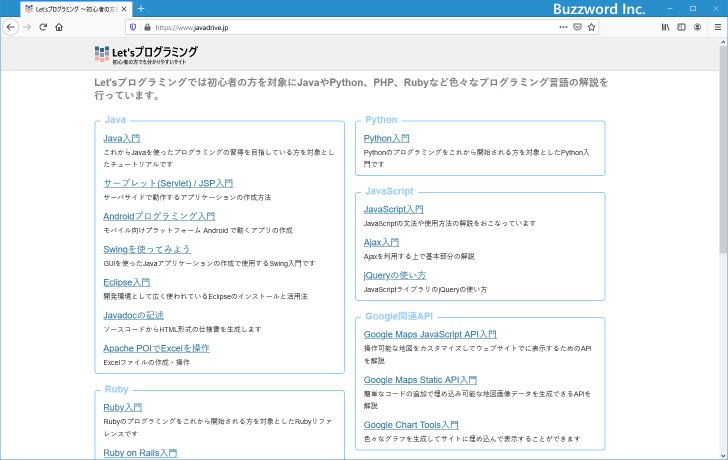
Firefox でコンソールを表示するには画面右上のメニューアイコンをクリックし、表示されたメニューの中から「ウェブ開発」をクリックしてください。

次の画面で「ウェブコンソール」をクリックしてください。

※ ウェブコンソールはショートカットキーの Ctrl + Shift + K で表示することもできます。
画面下部に「ウェブコンソール」が表示されます。

コンソールからJavaScriptのコードを実行する
コンソールでは簡単なコードを実行することができます。コードを入力したあと Enter キーを押すとすぐにコードが実行されます。
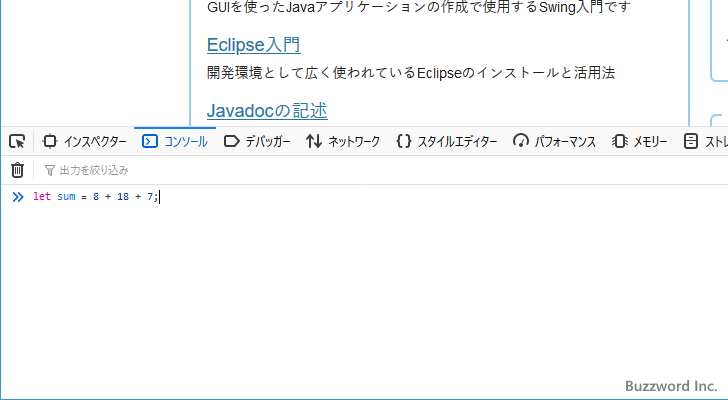

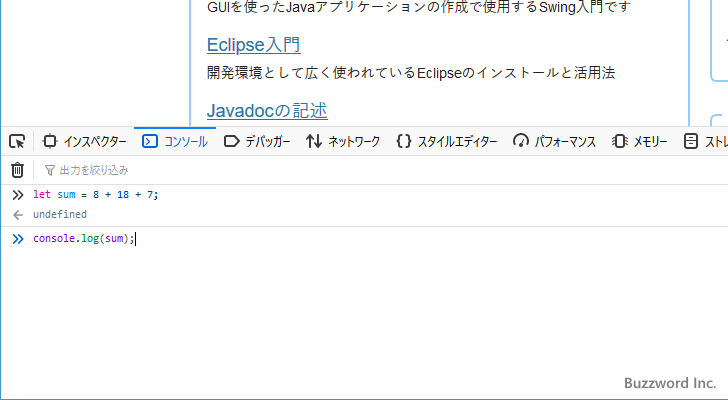

コンソールで複数行のコードを入力してから実行する
Firefox のコンソールでは Enter キーを押すとすぐにコードが実行されますが、コードを入力したあと Shift + Enter キーを押すとコードはすぐに実行されずに改行が行われます。複数行のコードを入力したあとでコードを実行したい場合に利用してください。
コードを入力したあと Shift + Enter キーを押すと改行が行わます。


同じ手順でコードを入力していきます。コードの入力が終わったら Enter キーを押してください。JavaScript のコードが実行されます。


マルチラインモードでコンソールからJavaScriptのコードを実行する
FireFoxはデフォルトでインラインモードとなっていますが、次のアイコンをクリックするとマルチラインモードに切り替えて利用することができます。

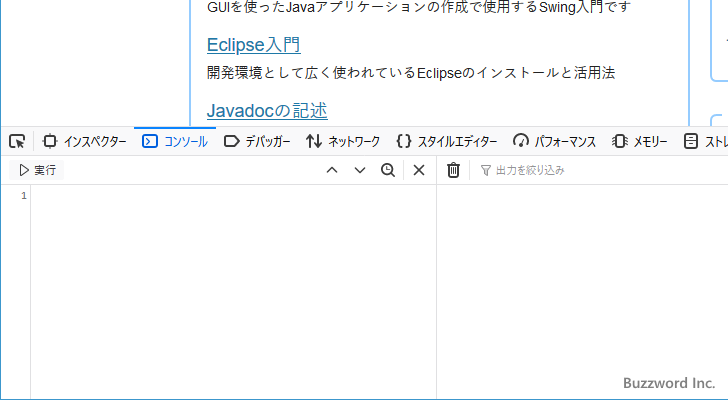
※ ショートカットキーの Ctrl + B を押すことでインラインモードとマルチラインモードを交互に切り替えることができます。
マルチラインモードではコードを入力したあと Enter キーを押すと改行が行わます。


同じ手順でコードを入力していきます。コードの入力が終わったら Ctrl + Enter キーを押してください。JavaScript のコードが実行されます。


-- --
Firefox でコンソールを表示する方法、およびコンソールで JavaScript のコードを実行する方法について解説しました。
( Written by Tatsuo Ikura )

著者 / TATSUO IKURA
これから IT 関連の知識を学ばれる方を対象に、色々な言語でのプログラミング方法や関連する技術、開発環境構築などに関する解説サイトを運営しています。